现在我们每个人家里面都有几台机顶盒,因为种种原因,现在我们很多家庭都选择把机顶盒给废弃掉了,这些废弃的机顶盒是否就没有用了?当然不是,它其实有大用处,我们可以把它当成一个无线路由器来使用,把它改造成无线路由器之后,我们可以把它放到家里面WiFi信号薄弱的房间,这样的话,我们在家里面用手机上网的话,就不存在信号的死角了。今天我就给大家来讲一下这个机顶盒来怎么来改造成无线路由器来使用,省下买路由器的几百元。
我们首先要把这个机顶盒的配件找齐,一个是机顶盒的遥控器,还有一个是机顶盒的主机,第三个是机顶盒的电源,第四个就是机顶盒连接我们电视机或者电脑显示器的这个数据线。四个东西找齐了之后,下面就开始来把它做成路由器的步骤了。为了演示给大家看一下怎么操作,我找来了一台电脑显示器,如果家里面没有电脑显示器的,把这个机顶盒连接上电视也一样的。
下面第一步我们来接线,我们要把这个机顶盒和这个电脑的显示器信号线要连接在一起,因为这个电脑显示器,它这个接头是这个接头,所以我就用这个这个转接头把她接到一起,
大家如果是电视的话,就直接用个机顶盒自带的这个hdmi线就可以,我们先把这个数据线给他连接上这个机顶盒,然后我们把电源机顶盒的电源给插上好。信号线连接好了之后,我们把这个机顶盒的电源给她插上电源,然后把这个显示器的电源也给连接上。
在这个机顶盒的背面,它有一个on和off,这个是开关,我们把它打开按一下就好了。现在这个机顶盒就开机了,我们显示器也就显示出来了这样的界面。然后我们怎么把机顶盒改成无线路由器?
我们需要用到这个遥控器,相信大家的遥控器,应该和我这个应该是差不多的,这个机顶盒的遥控器,基本上都是这样的,我们首先要点一下机顶盒上面的这个设置按钮,我们来点一下。咱们点完遥控器上面的设置按钮,这个界面就变成这样的界面了,
到了这个界面之后,我们用这个遥控器的上下键来选择直到选择这个更多,这个里面有个更多,选到这个更多之后,我们点一下OK。
进入这个里面有一个便携式热点,我们再点一下这个遥控器上面的OK键,再点一下好了,这个地方就进入一个便携式热点,
好进入到这个界面之后,我们用遥控器再选中他再次进入,大家看到没有,我们现在就进入了这个WiFi热点的设置里面,这个机顶盒的WiFi名称叫AndroidAP,
这个名称就是这个机顶盒的路由器的名称,然后这个密码,我们可以自行设置,设置成自己记住的密码就可以。设置好之后,我们选一下保存.都设置完之后,这个信号线就可以拔掉了.然后我们现在来试着连一下这个无线路由器,看他是不是可以正常用了,当然我们要给它插上网线,然后现在来连一下,看看能不能连到他的无线网。
最后,我们用手机来搜索一下附近的WiFi,一下就看到了这个安卓APP,这个就是我们这个机顶盒的无线网,我们尝试连接一下。输入了刚才自己设置的密码之后,我们点一下连接,已经成功的连接上了。
然后我们来打开一下网页,看看网速怎么样,我们随便打开一个网页,大家看到没有,这个网速是相当的快的。
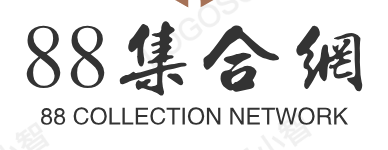
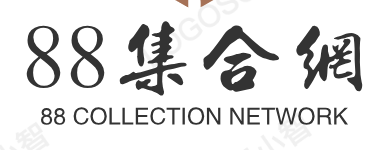 88集合网
88集合网




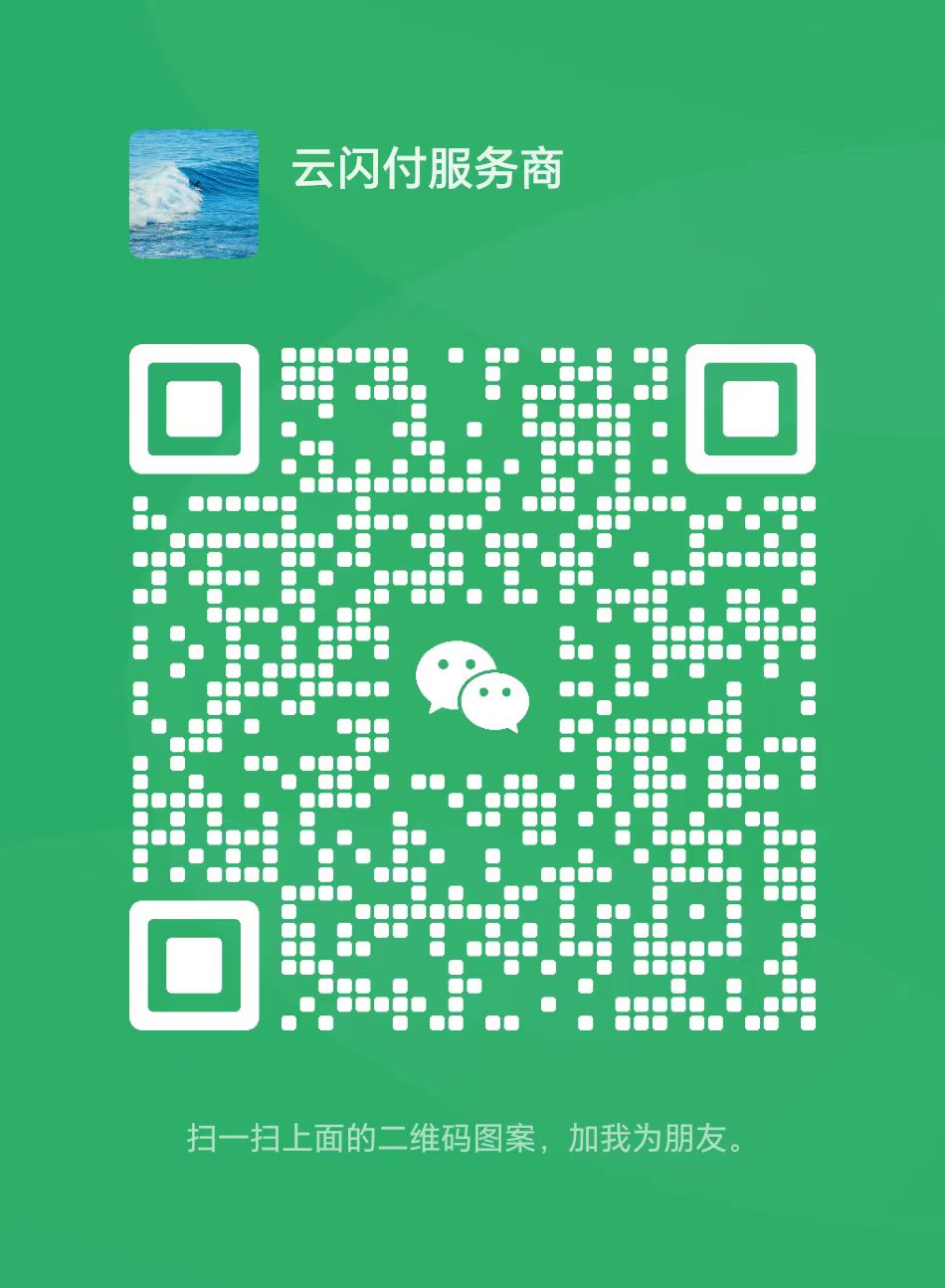
发表评论
发表评论: